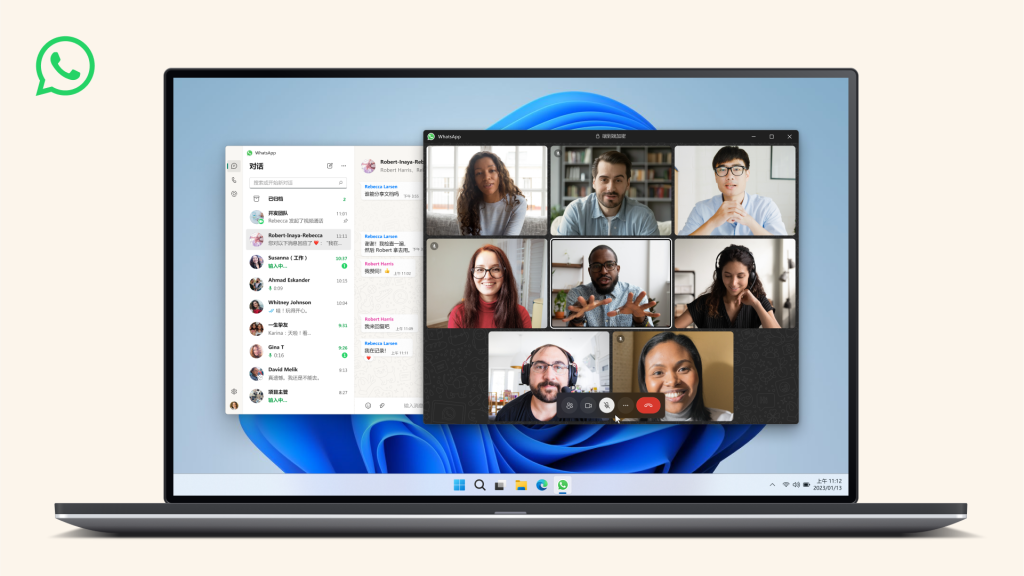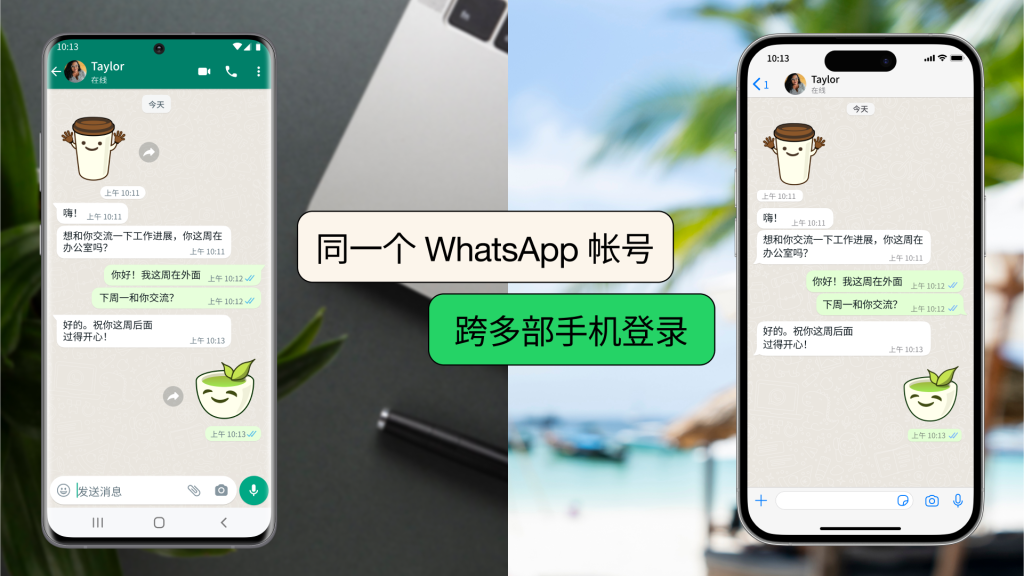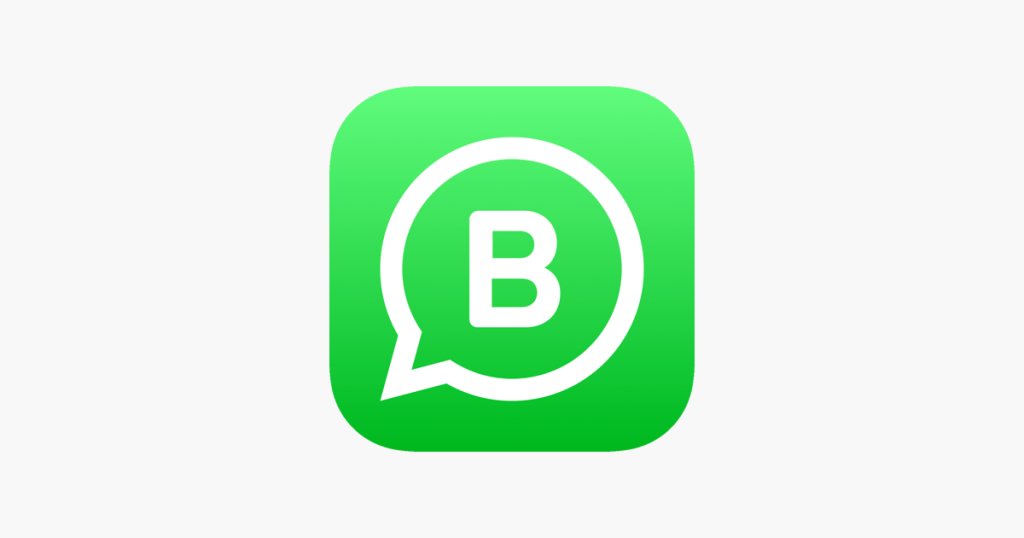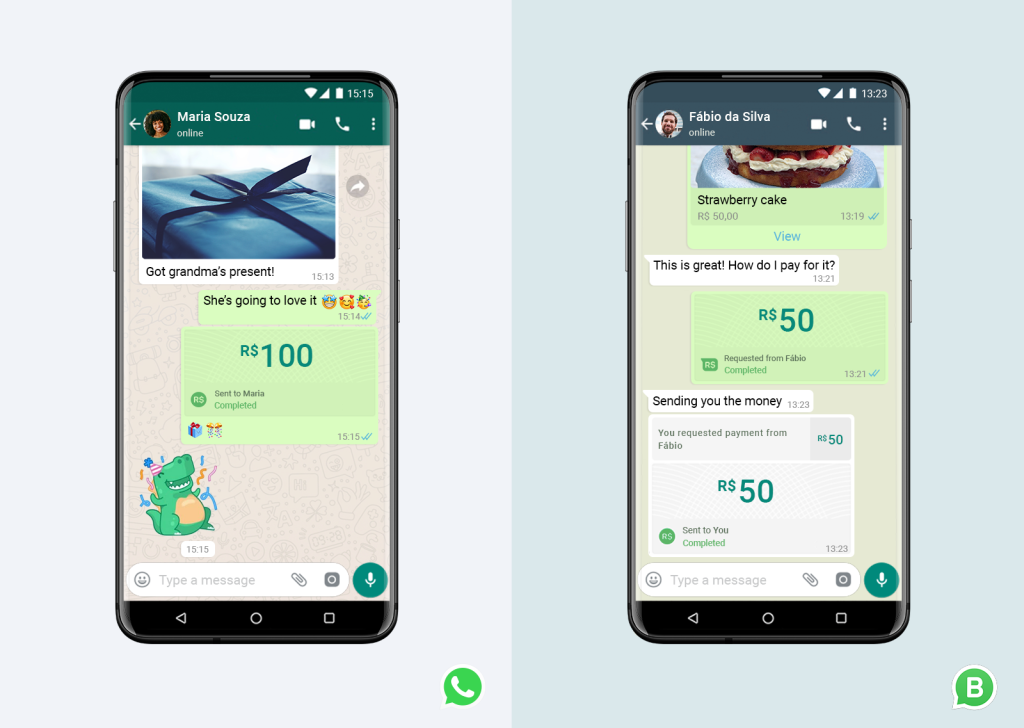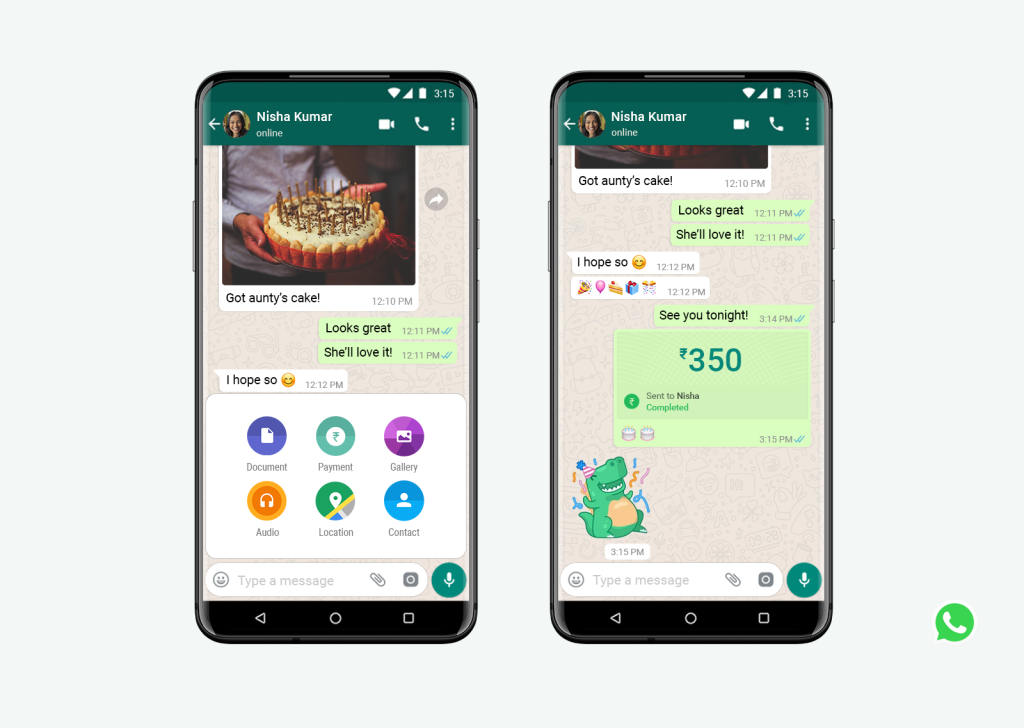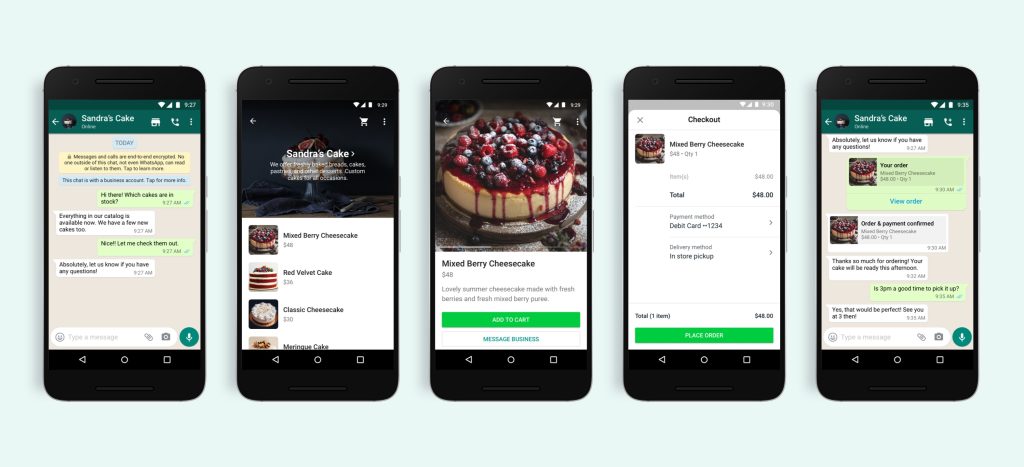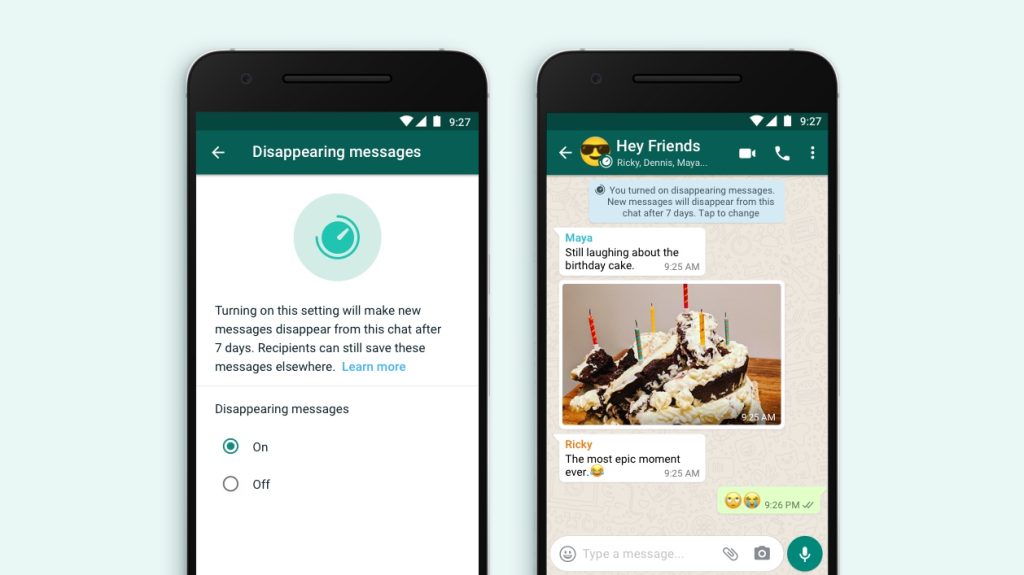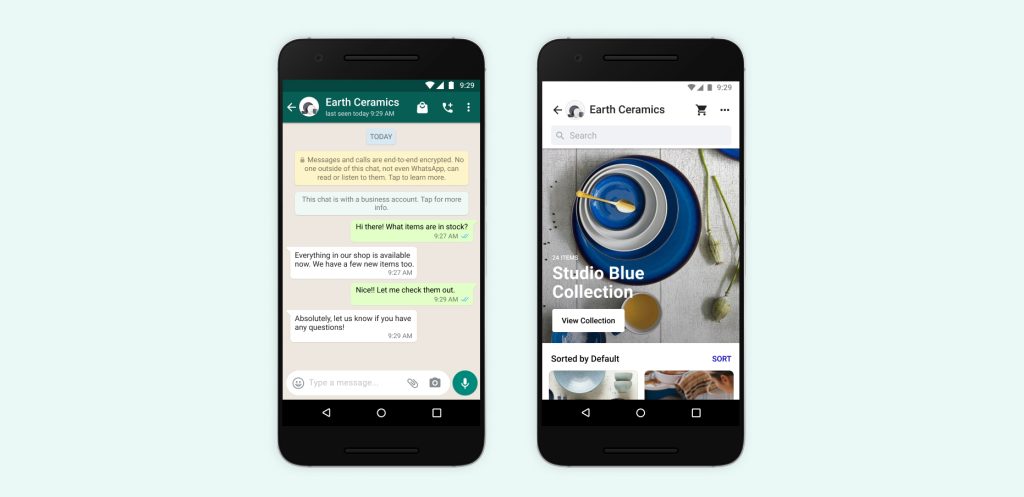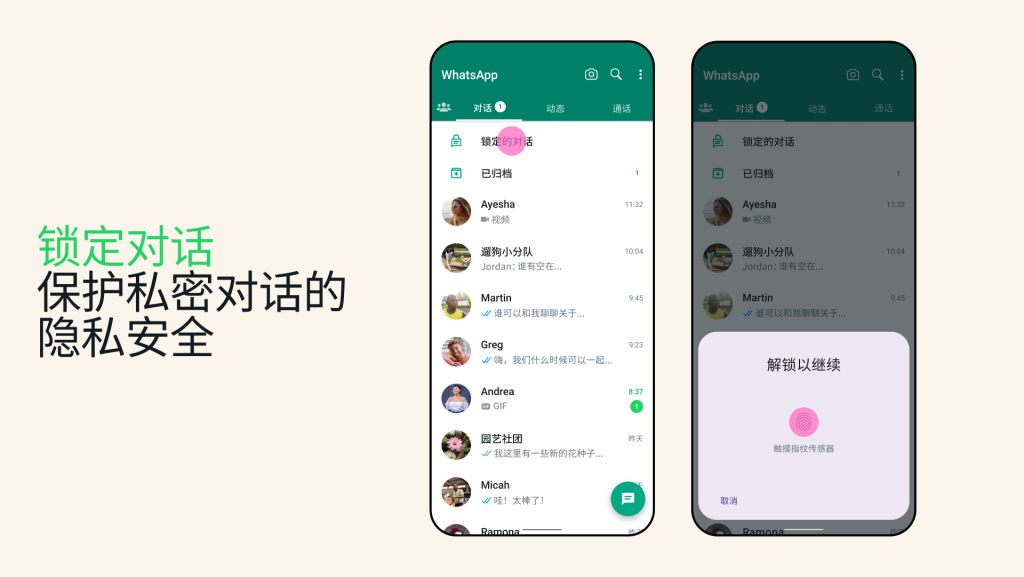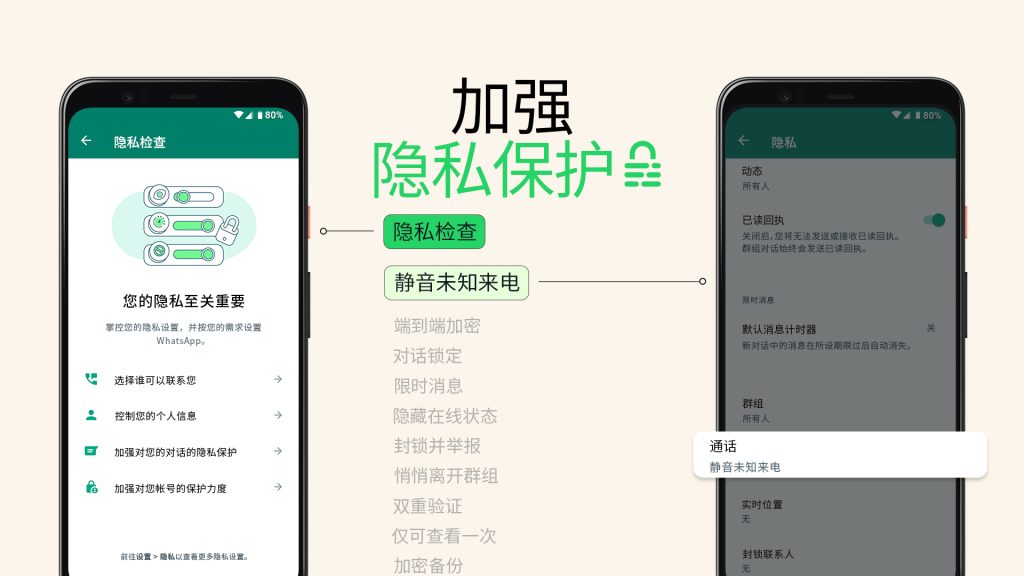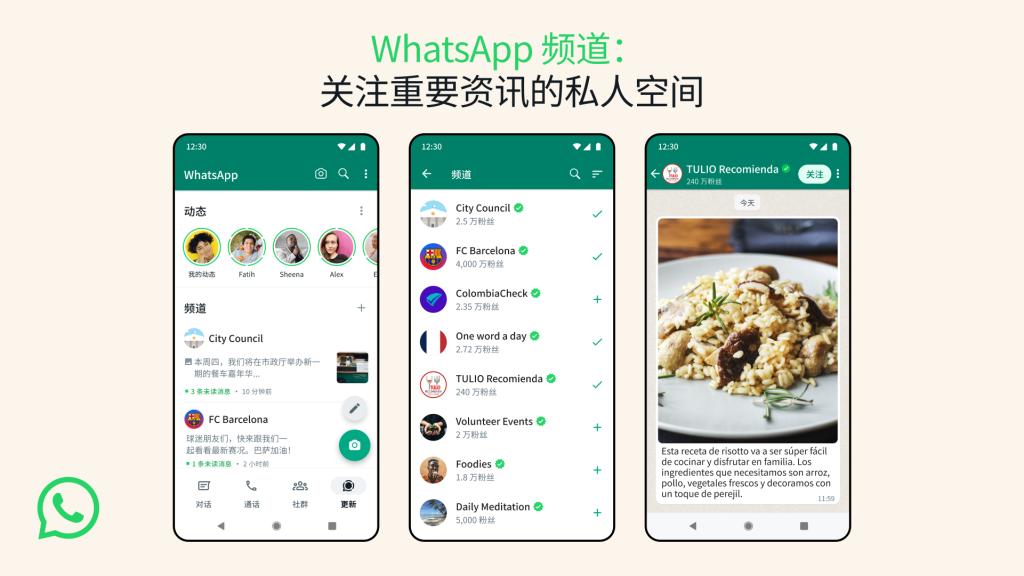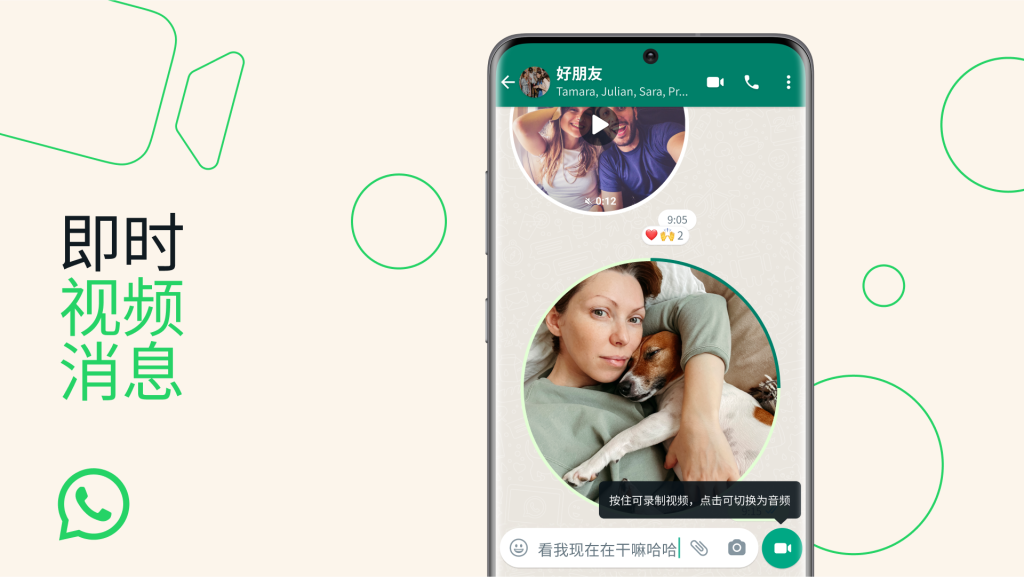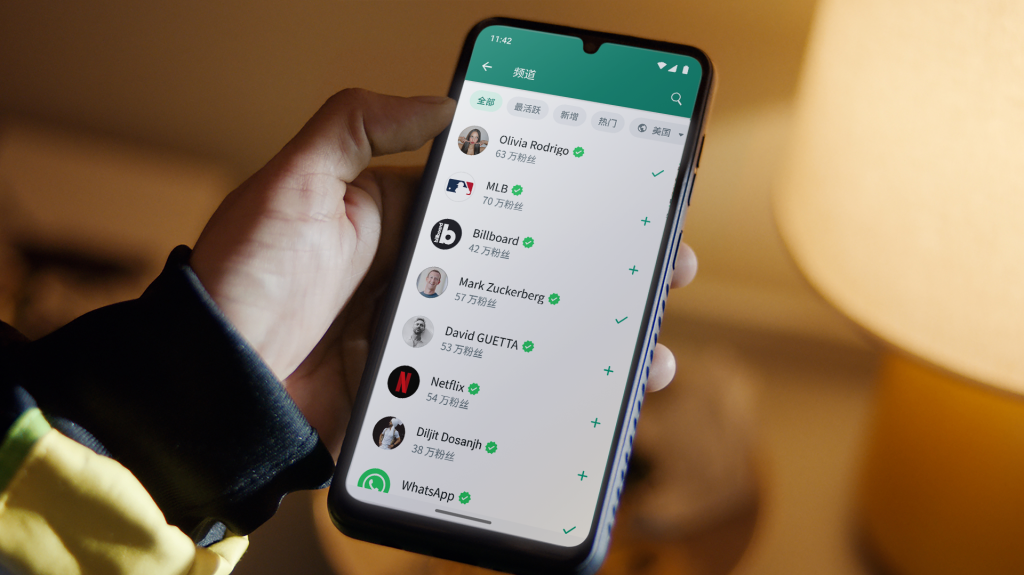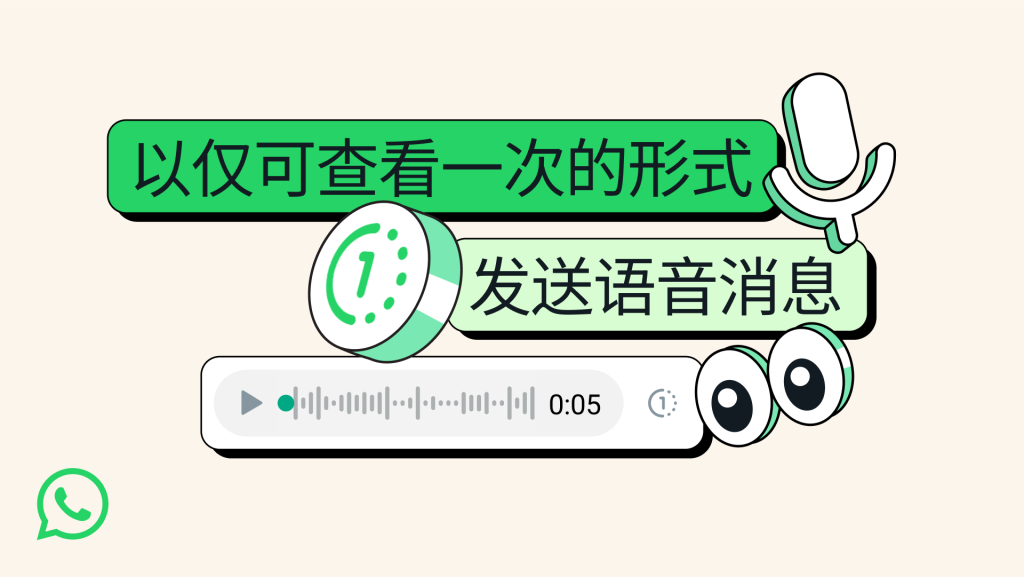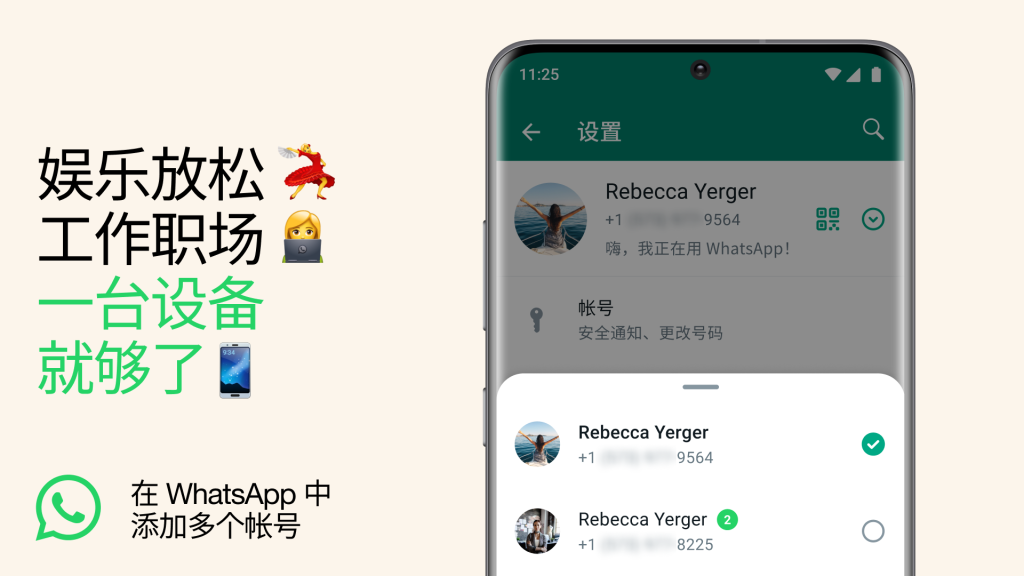你可以通过 Google Drive(安卓)或 iCloud(iPhone)备份 WhatsApp 数据。打开 WhatsApp,进入“设置”>“聊天”>“聊天备份”,选择备份到 Google Drive 或 iCloud,并设置备份频率(每日、每周或每月)。
WhatsApp备份的基本概念
WhatsApp 备份是指将 WhatsApp 中的聊天记录、媒体文件(如图片、视频等)和设置保存到云端或本地存储,以便在更换设备或恢复数据时恢复重要信息。
什么是WhatsApp备份?
- 聊天记录备份
- WhatsApp 备份保存了你所有的对话记录,包括个人聊天和群聊。备份后,你可以在更换设备时恢复这些聊天记录,避免数据丢失。
- 媒体文件备份
- 除了文本聊天,WhatsApp 备份还包括发送和接收的图片、视频、音频文件等。这确保了你在更换设备或重新安装 WhatsApp 时,不会丢失重要的多媒体文件。
- 设置和偏好设置备份
- WhatsApp 还会备份你的应用设置,如背景图片、通知设置等,让你恢复后不需要重新调整。
WhatsApp备份的重要性
- 防止数据丢失
- WhatsApp 备份是防止意外丢失聊天记录和文件的重要手段。如果手机丢失、损坏或者误删除了数据,备份可以帮助你恢复丢失的内容,确保不丢失重要信息。
- 便于设备迁移
- 更换手机时,通过备份,你可以轻松将旧设备上的 WhatsApp 数据恢复到新设备中,省去了重新开始的麻烦。无论是安卓到安卓,还是安卓到 iPhone,备份都能确保你不丢失任何重要消息。
- 确保信息同步
- 定期备份可以帮助你保持 WhatsApp 中的信息同步,即使你更换设备或重装应用,也能迅速恢复最新的数据。
- 保护隐私
- WhatsApp 备份是通过加密技术来保护你的聊天内容和媒体文件的安全,防止信息泄露或丢失。备份不仅保证数据安全,也确保在恢复时信息的完整性。
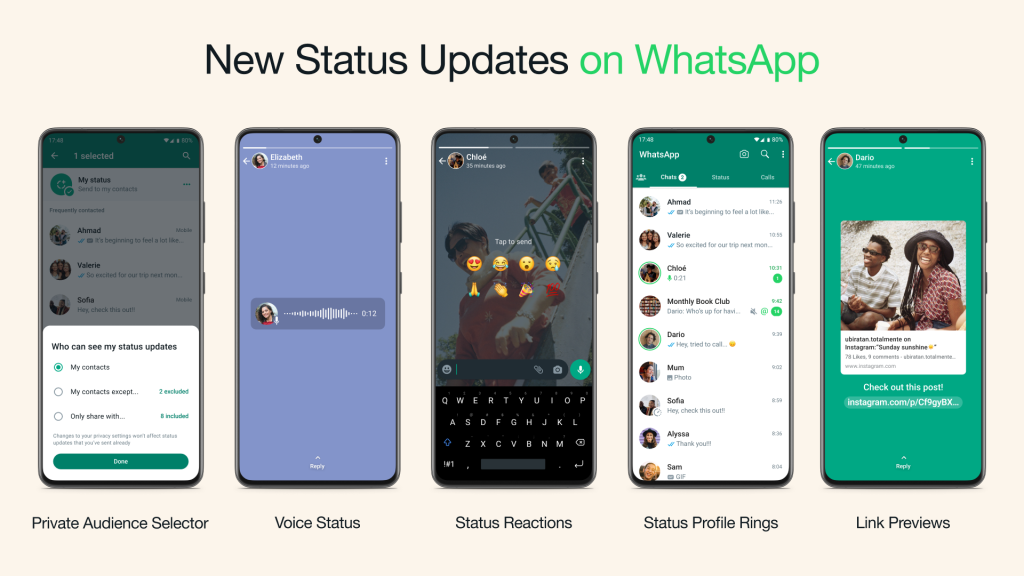
在安卓设备上备份WhatsApp
在安卓设备上,WhatsApp 提供了两种备份选项:使用 Google Drive 进行云备份,或者手动备份到本地存储。以下是详细步骤,帮助你选择最适合的备份方式。
使用Google Drive备份WhatsApp
- 设置 Google Drive 备份
- 打开 WhatsApp 应用,进入“设置”菜单。
- 点击“聊天”>“聊天备份”。
- 在“Google Drive 设置”部分,点击“备份到 Google Drive”并选择备份频率(每天、每周或每月)。你还可以选择“仅在 Wi-Fi 下备份”,以避免消耗数据流量。
- 选择备份账户
- 如果你还没有连接 Google 帐户,点击“账户”来登录 Google 账户,选择你要使用的 Google 账户进行备份。
- 备份聊天记录
- 在“聊天备份”页面,点击“备份”按钮,WhatsApp 将开始将你的聊天记录、媒体文件和设置备份到 Google Drive。根据你的数据量,备份可能需要几分钟或更长时间。
- 自动备份设置
- 一旦设置完成,WhatsApp 会按照你选择的频率自动备份数据。你可以随时访问 Google Drive 来查看或管理备份文件。
手动备份到本地存储
- 打开 WhatsApp 设置
- 在安卓设备中打开 WhatsApp,进入“设置”菜单,点击“聊天”>“聊天备份”。
- 选择备份到本地存储
- 在“聊天备份”页面中,点击“备份”按钮。在“Google Drive 设置”部分,确保选择了“不备份到 Google Drive”。
- 当你选择手动备份时,WhatsApp 会将数据保存在手机的本地存储中。备份将包括你的聊天记录和媒体文件,但不包括存储在 Google Drive 上的任何数据。
- 保存备份文件
- 本地备份文件将保存在 WhatsApp 文件夹内。你可以通过文件管理器查看或手动将备份文件转移到其他存储设备。
- 恢复本地备份
- 如果你需要恢复本地备份,可以在安装 WhatsApp 时选择从本地存储恢复聊天记录。请注意,本地备份文件会随着时间过长或设备空间不足而被覆盖,因此定期备份非常重要。

在iPhone设备上备份WhatsApp
在 iPhone 上,WhatsApp 提供了通过 iCloud 进行备份的功能,此外,你还可以手动备份到电脑,确保聊天记录和媒体文件的安全。
使用iCloud备份WhatsApp
- 启用 iCloud 备份
- 打开 iPhone 上的“设置”应用,点击你的 Apple ID(顶部显示你的名字)。
- 选择“iCloud”>“iCloud备份”,确保 iCloud 备份功能已启用。
- 设置 WhatsApp 备份
- 打开 WhatsApp 应用,进入“设置”>“聊天”>“聊天备份”。
- 在“聊天备份”页面中,点击“备份到 iCloud”。
- 你可以选择备份频率,设置为“每天”、“每周”或“手动”,根据自己的需求选择合适的备份频率。
- 备份聊天记录和媒体文件
- 点击“立即备份”按钮,WhatsApp 将会把你的聊天记录、媒体文件以及其他数据备份到 iCloud。
- 备份完成后,你可以在任何一台 iOS 设备上恢复这些数据。
- 确保足够的 iCloud 存储空间
- 备份需要足够的 iCloud 存储空间。如果你的存储空间不足,你可以选择购买额外的 iCloud 存储空间或删除不必要的备份数据。
手动备份到电脑
- 通过 iTunes(Mac 或 Windows 设备)备份
- 将 iPhone 通过 USB 数据线连接到电脑。
- 打开 iTunes(在 macOS Catalina 及更新版本上,使用 Finder)并选择你的设备。
- 在设备页面中,点击“立即备份”按钮,选择“将所有数据备份到这台电脑”。
- 备份将包括 WhatsApp 数据以及其他应用数据。此备份文件将保存在你的电脑中,可以通过 iTunes 或 Finder 恢复。
- 通过 Finder(仅适用于 macOS Catalina 及更新版本)备份
- 在 macOS 上,通过 Finder 打开你的 iPhone,并选择“信任此电脑”。
- 点击“备份所有数据到这台 Mac”,然后选择“立即备份”。
- 备份文件将保存在你的 Mac 上,可以用来恢复设备。
- 恢复数据
- 如果你需要恢复备份,可以在连接设备并打开 iTunes 或 Finder 后,选择“恢复备份”选项,将备份数据恢复到你的 iPhone。
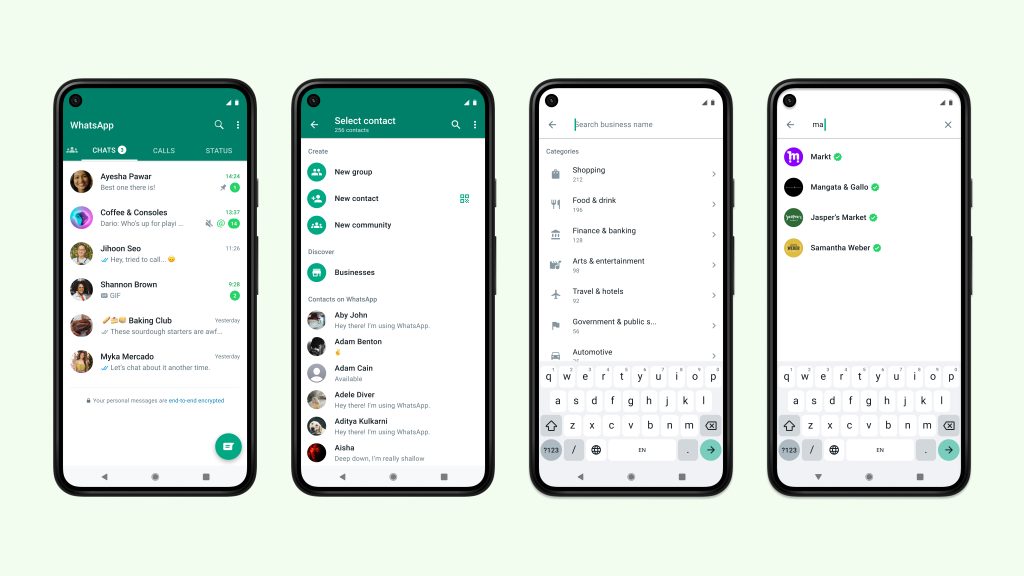
备份设置和管理
WhatsApp 提供了自动备份和手动备份功能,确保你的聊天记录和媒体文件得以保护。通过正确设置备份,你可以保证数据在更换设备或恢复时能够顺利恢复。
如何设置自动备份?
- 安卓设备设置自动备份
- 打开 WhatsApp 应用,进入“设置”。
- 点击“聊天”>“聊天备份”。
- 在“Google Drive 设置”部分,选择“备份到 Google Drive”,并设置备份的频率(如每天、每周或每月)。一旦启用,WhatsApp 会根据你设置的频率自动备份数据到 Google Drive。
- 你还可以选择是否仅在 Wi-Fi 下备份,以避免消耗移动数据流量。
- iPhone 设备设置自动备份
- 打开 iPhone 的“设置”应用,点击你的 Apple ID(顶部显示你的名字),然后进入“iCloud”。
- 启用 iCloud 备份功能,并确保 WhatsApp 在 iCloud 中启用备份。
- 然后在 WhatsApp 中,进入“设置”>“聊天”>“聊天备份”,开启“自动备份”选项,选择备份频率(每天、每周或手动)。
- 设置后,WhatsApp 将根据选择的频率自动备份聊天记录和媒体文件。
如何选择备份频率?
- 安卓设备选择备份频率
- 在“聊天备份”页面中,点击“备份到 Google Drive”后,你将看到一个选项来选择备份频率。你可以选择:
- 每天:如果你频繁使用 WhatsApp 并希望确保每次都有备份,选择每日备份。
- 每周:如果你希望每周备份一次聊天记录和媒体,选择每周备份。
- 每月:对于不频繁使用 WhatsApp 的用户,可以选择每月备份。
- 不备份:如果你不想自动备份,可以选择此选项,只能手动备份。
- 在“聊天备份”页面中,点击“备份到 Google Drive”后,你将看到一个选项来选择备份频率。你可以选择:
- iPhone设备选择备份频率
- 在“聊天备份”页面,点击“自动备份”,你可以选择:
- 每天:适合需要频繁备份聊天记录的用户。
- 每周:适合定期备份的用户。
- 手动:如果你不希望 WhatsApp 自动备份,只在需要时手动备份。
- 在“聊天备份”页面,点击“自动备份”,你可以选择:
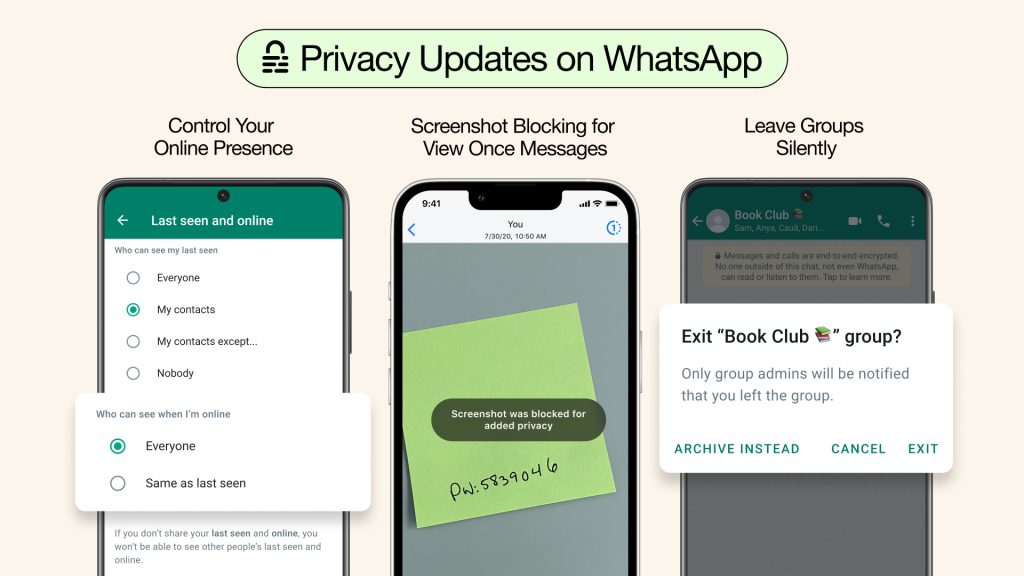
如何恢复WhatsApp备份
当你更换设备或重新安装 WhatsApp 时,恢复备份可以帮助你恢复丢失的聊天记录和媒体文件。根据你使用的设备,恢复备份的方式有所不同。
从Google Drive恢复备份(安卓)
- 确保使用相同的Google账户
- 在恢复备份之前,确保你在新的安卓设备上登录了与你的 WhatsApp 账户相同的 Google 账户。
- 安装 WhatsApp 并验证号码
- 在新设备上安装 WhatsApp 并打开应用。输入你的手机号码,完成验证过程。
- 恢复备份
- 在号码验证成功后,WhatsApp 会自动检测到你之前的 Google Drive 备份。你会看到提示询问是否从 Google Drive 恢复聊天记录。
- 点击“恢复”按钮,WhatsApp 会开始从 Google Drive 下载并恢复你的聊天记录和媒体文件。恢复过程可能需要几分钟,取决于备份的大小和网络速度。
- 完成恢复
- 恢复完成后,你可以访问所有聊天记录和媒体文件,它们将出现在新的设备上。
从iCloud恢复备份(iPhone)
- 确保使用相同的Apple ID
- 在恢复备份之前,确保你在新设备上登录了与你的 WhatsApp 账户相同的 Apple ID,并启用了 iCloud。
- 安装 WhatsApp 并验证号码
- 在新的 iPhone 上安装 WhatsApp 并输入你的手机号码进行验证。
- 恢复备份
- 验证号码后,WhatsApp 会自动检测到你之前的 iCloud 备份。你会看到提示,询问是否从 iCloud 恢复聊天记录。
- 点击“恢复聊天记录”按钮,WhatsApp 会从 iCloud 下载并恢复你的聊天记录和媒体文件。
- 完成恢复
- 恢复完成后,所有聊天记录和文件将恢复到新设备上,确保你不会丢失任何重要信息。
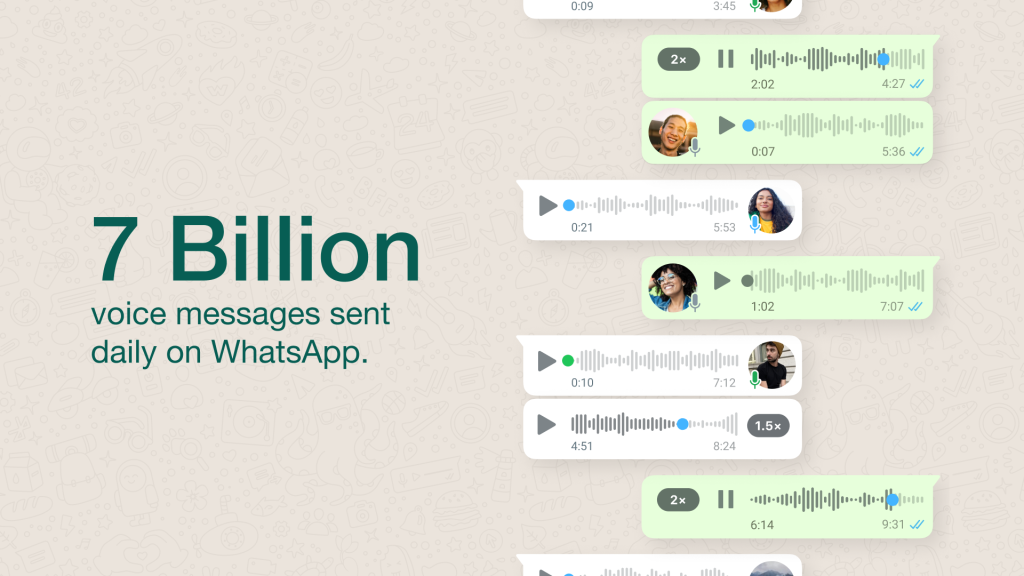
常见备份问题及解决方法
WhatsApp 备份是确保聊天记录和媒体文件安全的重要工具,但在使用过程中可能会遇到一些问题。以下是常见的备份问题及其解决方法,帮助你顺利完成备份过程。
为什么备份失败?
- 存储空间不足
- 如果你的 Google Drive(安卓)或 iCloud(iPhone)存储空间不足,备份将无法完成。检查并确保你有足够的存储空间来保存备份数据。
- 解决方法:你可以删除不必要的文件或购买更多的存储空间,以确保备份顺利完成。
- 网络连接不稳定
- 不稳定的网络连接可能导致备份失败,尤其是在使用移动数据时。备份需要稳定的 Wi-Fi 或数据连接。
- 解决方法:确保你的设备连接到稳定的 Wi-Fi 网络,并避免在低信号或不稳定的网络环境下备份。
- Google 帐号或 Apple ID 问题
- 如果你的 Google 帐号或 Apple ID 设置不正确,备份可能会失败。
- 解决方法:确保你使用的是正确的 Google 帐号(安卓)或 Apple ID(iPhone),并且已启用 iCloud 或 Google Drive 备份。
- WhatsApp 更新问题
- 如果你使用的 WhatsApp 版本过旧,可能无法正常备份数据。
- 解决方法:检查 WhatsApp 是否有最新的更新,确保你安装的是最新版应用。
如何解决备份进度卡住?
- 检查网络连接
- 备份进度卡住可能是由于网络问题导致的。特别是当备份包含大量媒体文件时,慢速或不稳定的网络会影响备份速度。
- 解决方法:确保设备连接到强大的 Wi-Fi 网络,避免使用移动数据,并重新启动路由器或切换网络。
- 重新启动设备
- 在某些情况下,设备本身的问题可能导致备份卡住。重新启动手机有助于清理临时缓存,恢复系统正常运行。
- 解决方法:关闭并重新启动手机,然后重新启动 WhatsApp 并继续备份。
- 暂停并重新开始备份
- 如果备份长时间未能完成,可以尝试暂停并重新开始备份。这有时可以解决卡住的情况。
- 解决方法:进入 WhatsApp 的备份设置,点击“停止备份”,然后重新启动备份过程。
- 检查存储空间
- 如果存储空间不足,备份也可能无法顺利完成,导致进度卡住。
- 解决方法:检查 Google Drive 或 iCloud 存储空间,确保有足够的空间进行备份。如果空间不足,请清理存储或购买更多空间。
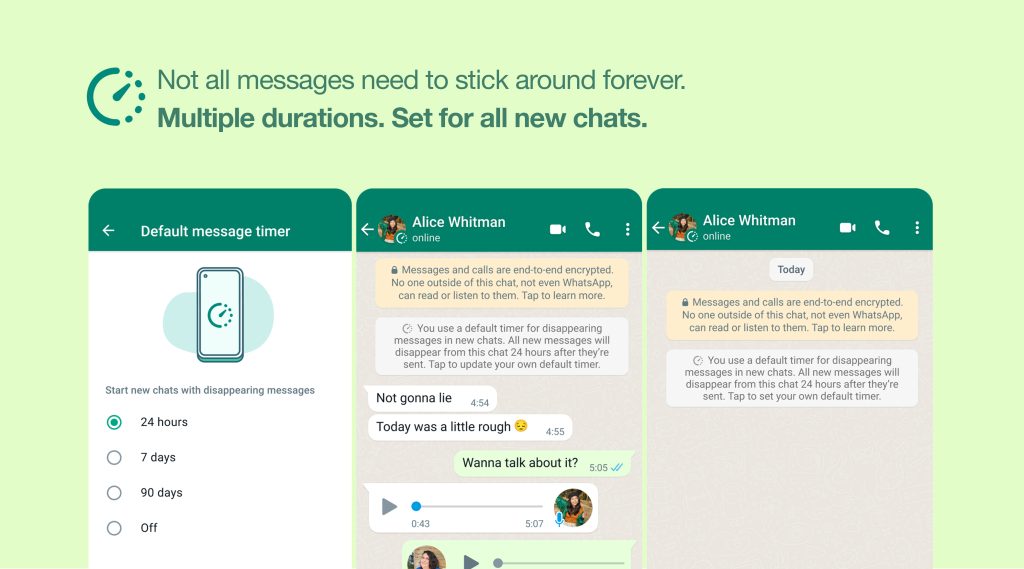
WhatsApp备份的安全性
WhatsApp 备份功能不仅确保你的聊天记录和媒体文件得到保护,还采用了多重加密技术来保障备份数据的安全。然而,用户仍需采取措施来增强数据保护,防止潜在的安全威胁。
WhatsApp备份是否加密?
- 聊天记录加密
- WhatsApp 使用端到端加密技术来保护所有消息内容。这意味着,只有发送者和接收者能够查看消息内容,WhatsApp 本身无法访问消息内容。这种加密同样适用于聊天记录的备份,包括发送的文本消息、图片、视频和音频文件。
- Google Drive 和 iCloud备份加密
- WhatsApp 备份数据在 Google Drive 和 iCloud 中的存储同样受到加密保护。尽管 WhatsApp 备份内容是加密的,但 Google 和 Apple 拥有解密备份的密钥,允许你恢复备份。
- Google Drive:WhatsApp 使用 Google Drive API 进行备份,备份文件会使用 Google Drive 的加密技术进行保护。
- iCloud:iCloud 备份也使用苹果公司的加密技术,在数据传输过程中使用 HTTPS 保护数据安全。
- 端到端加密仅限于聊天内容
- 需要注意的是,虽然 WhatsApp 对消息内容进行端到端加密,但媒体文件和聊天记录的备份(如图像、视频等)在存储过程中可能没有端到端加密,而是由 Google 或 Apple 的系统加密保护。因此,备份文件仍然可以由平台方(Google 或 Apple)访问。
如何保护备份数据安全?
- 启用两步验证
- WhatsApp 提供两步验证功能,用于增加账户安全。在开启两步验证后,即使有人获得了你的手机号码,也需要输入正确的 PIN 码才能访问账户。确保启用此功能以提高账号安全。
- 使用强密码
- 确保你的 Google 账户(安卓用户)和 Apple ID(iPhone 用户)使用强密码,并启用两步验证。这样可以防止未经授权的访问,保障备份数据的安全。
- 定期检查备份设置
- 定期检查并更新 WhatsApp 的备份设置,确保备份过程正常进行,并且没有出现异常。确保备份不被其他应用或设备轻易访问。
- 加密外部备份存储
- 如果你选择将备份文件存储在外部设备(如电脑或硬盘)上,可以选择加密这些备份文件,确保即使设备丢失,数据也无法被轻易访问。
- 避免使用公共Wi-Fi
- 在进行备份或恢复时,尽量避免使用不安全的公共 Wi-Fi 网络。通过安全的、加密的网络连接可以更好地保护你的备份数据免受黑客攻击。